Amazon QuickSight es un servicio de inteligencia comercial (BI) basado en la nube y sin servidor que brinda información de datos a sus equipos y usuarios finales a través de paneles basados en aprendizaje automático (ML) y visualizaciones de datos a los que se puede acceder a través de QuickSight o incrustados en aplicaciones y portales que su acceden los usuarios.
Los gráficos de líneas en QuickSight se han sometido a una revisión importante este año, comenzando con una mayor límite en el número de puntos de datos que se puede representar en un solo gráfico de 2,500 a 10,000 XNUMX puntos, seguido de tratamiento de datos faltantes, y finalmente terminando este año con opciones de personalización de líneas y marcadores.
Con las nuevas opciones de estilo, puede hacer que los gráficos de líneas sean más legibles y atraer la atención de los lectores hacia la serie de líneas que desea enfatizar. Aunque los colores ayudan a transmitir significado, en ciertos casos, elegir diferentes patrones de líneas podría ayudar a diferenciar las líneas para las personas con daltonismo, y hacer que las líneas se destaquen del resto. Algunas mejoras, como la interpolación de líneas de paso, son más que una función de estilo, en la que puede mostrar líneas de paso para datos que cambian en un momento específico y en intervalos irregulares. Por ejemplo, si tuviera que crear un gráfico de precios de sellos postales en los EE. UU., sería preferible una línea escalonada que una pendiente para indicar el cambio de precio. La línea entre las fechas se mantendría plana hasta que se observe el próximo cambio de precio.
En esta publicación, analizamos las actualizaciones de las opciones de personalización del gráfico de líneas y sus ventajas.
Actualizaciones del panel de formato de gráfico de líneas
La sección de series de datos en el panel de formato se ha actualizado con un nuevo menú flotante que consta de estilo de línea, personalización de marcadores y configuración de ejes. Los autores pueden optar por establecer un estilo base, que es un estilo común en todas las series, y también personalizar series individuales eligiendo Seleccionar serie para diseñar o seleccionando directamente la serie en el gráfico de líneas de la hoja. Anteriormente, la larga lista de nombres de series dificultaba el seguimiento de las series en las que se cambiaba la configuración del eje. Esto se ha actualizado para mostrar solo series con estilo individual. Además, puede eliminar y restablecer el estilo predeterminado si desea volver al estilo anterior.
La siguiente figura compara la experiencia antigua y la nueva.
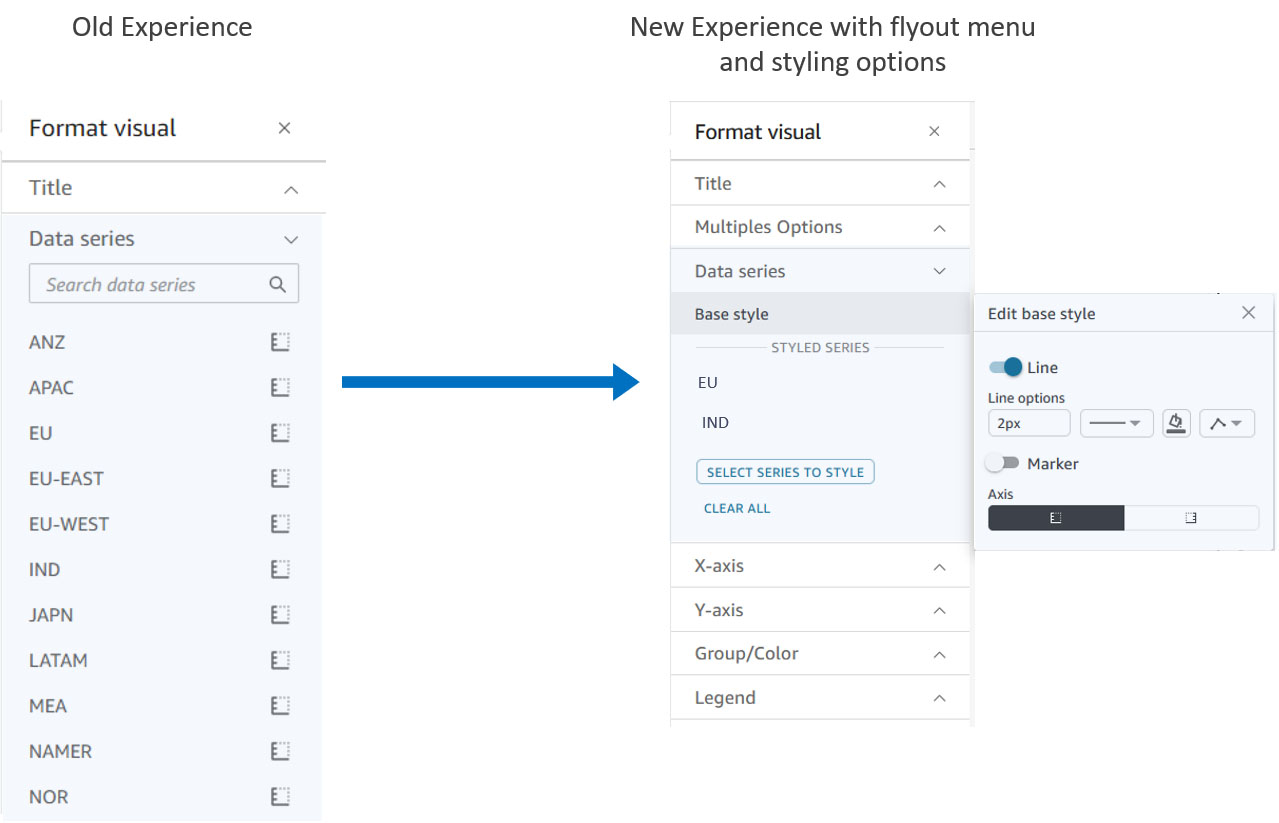
Estilo de línea
La pestaña de serie de datos, donde los usuarios ajustan la ubicación del eje (eje Y izquierdo y derecho), ahora también incluye opciones para diseñar series individuales o todas las series en el gráfico de líneas y cambiar las opciones de presentación. Por ejemplo, puede crear un diagrama de puntos en QuickSight ocultando la serie de líneas y mostrando solo los marcadores.
Veamos las opciones de estilo de línea agregadas recientemente:
- Interpolación de línea – Permita que los autores elijan entre las opciones de interpolación de línea lineal, suave y escalonada:
- Lineal – La interpolación de líneas más utilizada para el análisis de tendencias.
- Diseño liso – Una variación de los gráficos de líneas, que conecta los puntos de datos mediante curvas suaves en lugar de líneas rectas. Aparte del aspecto estético, estos gráficos son los preferidos para mostrar un cambio gradual en las tendencias y donde la precisión de los datos no es crítica.
- escalonada – Una versión especializada de los gráficos de líneas tradicionales, donde los puntos de datos se conectan a través de progresiones escalonadas en lugar de líneas rectas. Puede usar líneas escalonadas para ver el tiempo exacto y repentino de cambios en los datos, donde las líneas verticales representan la magnitud de los cambios y las líneas horizontales representan períodos de tiempo en los que los datos son constantes. También puede usar este enfoque para crear gráficos de impacto, que se usan comúnmente para visualizar cambios en el rango a lo largo del tiempo.

- Estilo de línea – Otra forma de hacer que sus gráficos de líneas sean más accesibles e imprimibles es definir estilos de línea para diferenciar entre series. Un ejemplo clásico sería la visualización de valores reales y objetivo en un período de tiempo determinado. Puede elegir entre estilo de línea sólida, punteada y discontinua.

- Personalización del color – Los colores juegan un papel importante para transmitir significado y llamar la atención del usuario. Aunque definir un color distinto para cada serie ayuda a distinguir entre las diferentes series, hacer lo mismo para una gran cantidad de series podría agregar desorden visual. Como parte de las mejores prácticas en tales casos, resaltar ciertas series facilita que los lectores se concentren en la información importante, especialmente cuando ven una gran cantidad de series de líneas.

- Grosor de línea – Puede elegir entre anchos de línea predefinidos para diferenciar fácilmente entre series de líneas y dejar que los valores importantes sobresalgan para atraer la atención del lector. En el siguiente ejemplo, nos interesa mostrar las tendencias estacionales de la jardinería y la decoración del hogar en relación con otras partes del negocio. Para hacer eso, en lugar de asignar a cada serie un color diferente, solo podemos ajustar el color y aumentar el grosor para jardinería y decoración del hogar y mantener otras series grises y delgadas. De esta manera, la atención del lector se dirige fácilmente hacia las líneas de colores más gruesas.

Personalización de marcadores
Los marcadores de datos ayudan a llamar la atención sobre los puntos de datos a lo largo de una línea. También son útiles para mostrar qué puntos de datos están cubiertos por sus datos en caso de que su gráfico de líneas contenga puntos de datos faltantes. Los marcadores de datos se pueden habilitar para todas las series o series individuales. Al habilitar los marcadores de datos para todas las series, debe ser prudente para evitar el desorden visual y llamar la atención sobre demasiados elementos.
Estas nuevas personalizaciones permiten nuevos casos de uso, como gráficos de puntos (ocultar series de líneas y mostrar solo marcadores) y gráficos de pendiente. Los marcadores de puntos de datos solo se mostrarán para los puntos de datos donde existan datos y no para los valores interpolados usando el control de datos faltantes. Las siguientes son las propiedades del marcador:
- Forma – Elija de una lista predefinida de formas de marcador como círculo, diamante o cuadrado.
- Tamaño – Defina un tamaño para el marcador. Tenga en cuenta que el tamaño del marcador debe ser mayor que el ancho de la línea para que sea visible.
- Color – De forma predeterminada, a los marcadores se les asigna el mismo color que a las series individuales. Sin embargo, esto se puede cambiar como se desee.

Cómo diseñar líneas y marcadores
Cree o elija un gráfico de líneas al que desee aplicar estilo y elija el ícono de lápiz para abrir el Formato visual cristal. Navegue a la sección de series de datos y seleccione el estilo base para aplicar opciones de estilo comunes a todas las series: color atenuado a gris claro e interpolación de líneas suave.
Resumen
En esta publicación, analizamos las nuevas opciones de estilo de línea y marcador para gráficos lineales y cómo puede aplicar un estilo común en todas las series, así como diseñar cada serie individualmente. También analizamos las diferentes opciones de ubicación del eje Y y el ingreso. Obtenga más información sobre cómo usar múltiplos pequeños en QuickSight Para obtener más información, haga clic en esta página
¡Esperamos aprender más sobre sus casos de uso interesantes y recibir comentarios sobre cómo podemos servirle mejor! Siga el Comunidad QuickSight para mantenerse actualizado con el anuncio de nuevas funciones, eventos, centro de aprendizaje y preguntas y respuestas.
Acerca del autor.
 Bhupinder Chadha es gerente sénior de productos de Amazon QuickSight y se enfoca en la visualización y las experiencias de front-end. Le apasiona la BI, la visualización de datos y las experiencias low-code/no-code. Antes de QuickSight, fue gerente principal de productos de Inforiver, responsable de crear un producto de BI empresarial desde cero. Bhupinder comenzó su carrera en preventa, seguido de un pequeño trabajo en consultoría y luego PM para xViz, un producto de visualización adicional.
Bhupinder Chadha es gerente sénior de productos de Amazon QuickSight y se enfoca en la visualización y las experiencias de front-end. Le apasiona la BI, la visualización de datos y las experiencias low-code/no-code. Antes de QuickSight, fue gerente principal de productos de Inforiver, responsable de crear un producto de BI empresarial desde cero. Bhupinder comenzó su carrera en preventa, seguido de un pequeño trabajo en consultoría y luego PM para xViz, un producto de visualización adicional.
- Coinsmart. El mejor intercambio de Bitcoin y criptografía de Europa.Haga clic aquí
- Platoblockchain. Inteligencia del Metaverso Web3. Conocimiento amplificado. Accede Aquí.
- Fuente: https://aws.amazon.com/blogs/big-data/new-line-chart-customization-options-in-amazon-quicksight/



